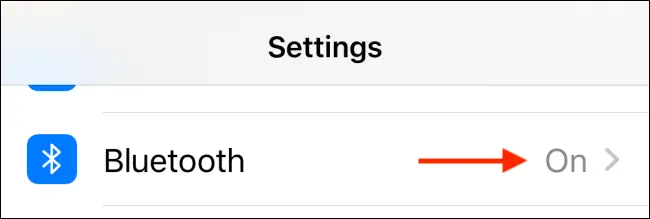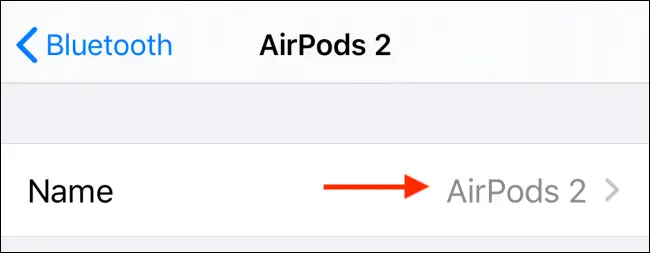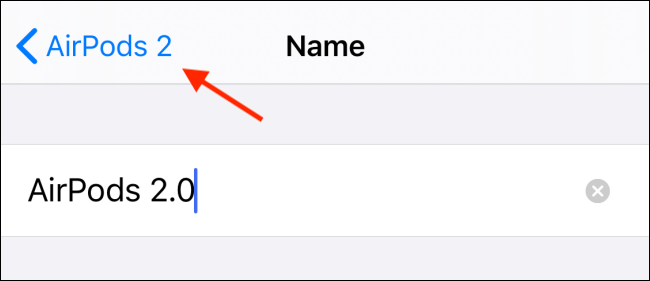تجربة ايربودز خارج الصندوق جيدة جدًا. ولكن ماذا لو أردت تغيير سلوك الإيماءة؟ هناك بعض الإعدادات التي يجب عليك تعديلها لتحسين تجربتك. فيما يلي طريقة تغيير إعدادات ايربودز لديك.
بعد توصيل سماعات ايربودز لديك وتوصيلها بهاتف آيفون أو ايباد، ستتمكن من تغيير الإعدادات وتخصيص السلوك من قائمة بلوتوث بجهازك.
تغيير اسم سماعة ايربودز الخاص بك
- افتح تطبيق “الإعدادات”، وانتقل إلى قسم “البلوتوث”.

- هنا، اضغط على الزر “i” بجوار ايربودز.

- يمكنك النقر على خيار “الاسم” لإعادة تسمية سماعات ايربودز لديك.

- من الشاشة التالية، اكتب اسمًا جديدًا ثم انقر فوق الزر “تم” على لوحة المفاتيح لحفظه. الآن، حدد زر الرجوع للعودة إلى قائمة إعدادات ايربودز.

تخصيص ميزة النقر المزدوج أو الضغط المستمر في ايربودز
بشكل افتراضي، ترتبط إيماءة النقر المزدوج لـ ايربودز والضغط المستمر لـ ايربودز برو بـ Siri. إذا كنت معتادًا على استخدام سماعات البلوتوث، فقد ترغب في استبدالها بإجراءات التشغيل / الإيقاف المؤقت أو المسار التالي / السابق أو خيارات إلغاء الضوضاء.
إذا كنت تستخدم الجيل الثاني من ايربودز أو ايربودز برو، فستظهر عبارة “Hey Siri” على Siri في أي وقت. على هذا النحو، من الأفضل إعادة ضبط هذه الإيماءات إلى إجراءات أكثر فائدة.
اضغط على خيار “اليسار” أو “اليمين” لتغيير الإجراء.
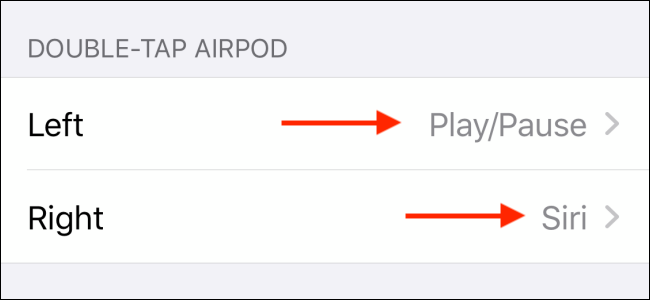
فيما يلي جميع الإجراءات المتاحة على ايربودز:
- سيري
- تشغيل / إيقاف مؤقت
- المسار التالي
- المسار السابق
- معطلة
وإليك الإجراءات المتاحة على ايربودز برو:
- التحكم في الضوضاء
- سيري
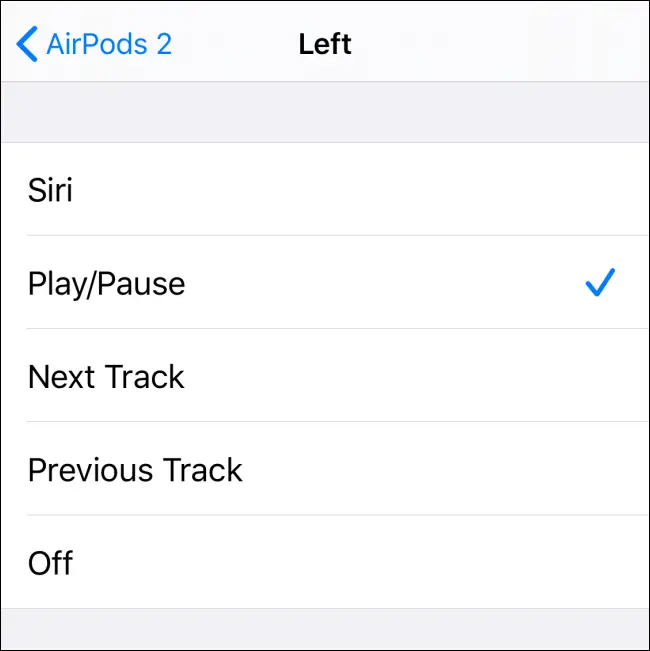
إيقاف تشغيل الكشف التلقائي عن الأذن في ايربودز
إذا لم تعجبك سماعات ايربودز لديك ببدء تشغيل الصوت وإيقافه عند وضع سماعات الأذن أو إزالتها، فعليك إيقاف تشغيل ميزة “الكشف التلقائي عن الأذن”. يمكنك القيام بذلك من خلال النقر على زر التبديل بجوار الخيار.

هذه أيضًا الميزة التي تجعل صوت جوالك أو جهازك اللوحي يتحول تلقائيًا إلى ايربودز كإخراج عندما تضعها في أذنيك. إذا كنت تفضل التبديل إلى ايربودز يدويًا، فيمكنك إيقاف تشغيل هذه الميزة.
تحديد الميكروفون الذي تريد استخدامه في ايربودز
أخيرًا، يمكنك تخصيص أي من ميكروفونات ايربودز لديك يتم استخدامها من خلال النقر على خيار “الميكروفون”. بشكل افتراضي، ستقوم ايربودز لديك بتبديل الميكروفون تلقائيًا بين سماعات الأذن اعتمادًا على السماعة التي تستخدمها.
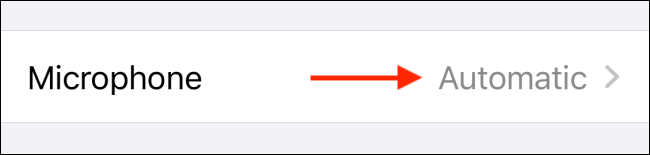
ولكن إذا كنت ترغب في ذلك، فيمكنك النقر على خيار “Always Left AirPod” أو “Always Right AirPod” لإجبار ايربودز على استخدام ميكروفون معين دائمًا.

إذا كنت تواجه مشاكل في الصوت من ميكروفون معين، فقد تكون هذه طريقة جيدة للتغلب على المشكلة دون الحاجة إلى شراء وحدة بديلة.